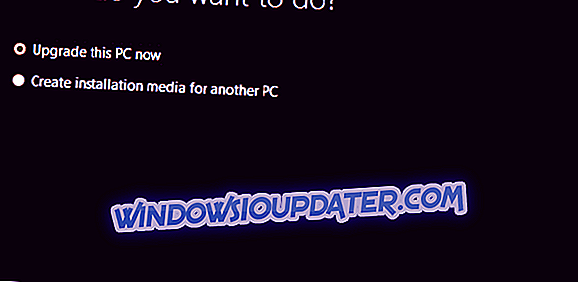Microsoft telah mengumumkan pelancaran Windows 10 Oktober 2018 Update yang kini boleh dimuat turun untuk semua. Kemas kini juga penting kerana ia datang dengan pelbagai pembaikan pepijat dan peningkatan. Ia juga menjauhkan diri dengan beberapa ciri yang telah digantikan dengan versi yang baru diperbaiki atau sedang dikerjakan untuk keluaran masa depan dalam masa terdekat.
Walau bagaimanapun, tanpa mengira sama ada terdapat ciri menarik baru yang mengiringi sebarang kemas kini baru yang dilancarkan, memasang kemas kini terkini sentiasa disyorkan kerana ia mengandungi semua pembetulan dan perlindungan terhadap semua ancaman terbaru dan baru muncul. Disebut di bawah adalah langkah untuk memasang kemas kini pada PC anda menggunakan fail ISO.
Pasang Kemas Kini Windows 10 Oktober 2018 menggunakan ISO
- Berangkat ke halaman Microsoft rasmi yang menawarkan muat turun Windows 10 . Dengan kemas kini kini dilancarkan secara rasmi, pautan Windows 10 Oktober 2018 Update kini tersedia ada di bahagian atas. Walau bagaimanapun, kami lebih suka memuat turun yang sama melalui fail ISO kerana ini akan membolehkan pemasangan bersih Windows 10 dengan kemas kini Oktober dan bukannya menaik taraf sistem semasa.
- Jadi, tatal ke bahagian media pemasangan Buat Windows 10 tepat di bawahnya dan klik pada alat Muat turun sekarang
- Ini akan memuat turun. fail exe pada peranti anda. Klik padanya untuk membuka fail. Juga, biarkan ia membuat perubahan pada PC anda apabila digesa untuk sama.
- Tetingkap Setup Windows 10 akan muncul yang akan melakukan beberapa pengesahan yang diperlukan sebelum Lesen Perisian Microsoft Sudah tentu anda harus Menerima syarat untuk diteruskan.
- Anda akan ditanya selanjutnya Apa yang anda mahu lakukan? Antara pilihan yang disediakan termasuk Meningkatkan PC ini sekarang dan Buat media pemasangan (pemacu denyar USB, DVD, atau fail ISO) untuk PC lain .
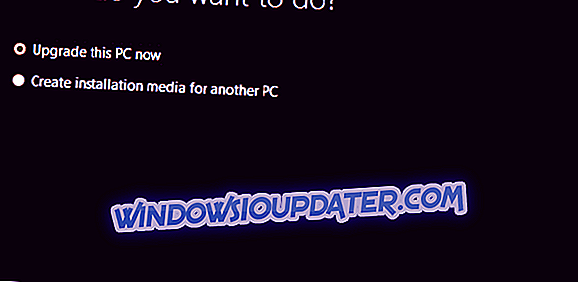
- Pilih pilihan kedua dan klik pada Seterusnya .
- Anda akan dibawa ke tingkap di mana anda akan diminta untuk memilih Bahasa, Edisi dan Senibina Nilai-nilai yang disyorkan yang relevan untuk PC anda harus diisi walaupun anda sentiasa boleh memasukkan pilihan anda sendiri. Untuk melakukannya, hapus centang Gunakan pilihan yang disyorkan untuk PC ini dan masukkan nilai pilihan anda. Pastikan anda memasukkan nilai yang betul supaya tidak mengunduh versi yang salah.
- Anda akan ditanya kemudian, Pilih media mana yang hendak digunakan . Pilih opsyen fail ISO dan bukan pemacu kilat USB. Klik pada Seterusnya .
- Seterusnya, anda akan ditanya di mana anda mahu menyimpan fail ISO . Lalai di sini adalah Dokumen Saya walaupun anda pasti boleh memasukkan pilihan anda di sini. Sebaik sahaja anda telah melakukannya, klik pada Simpan
- Di sini, anda akan mempunyai beberapa menunggu untuk dilakukan sehingga fail ISO mendapat dimuat turun. Masa menunggu berbeza bergantung pada sistem anda dan kelajuan internet.
- Setelah fail ISO telah dimuat turun, anda boleh memindahkannya ke pemacu denyar USB, atau untuk perkara itu, mana-mana medium penyimpanan.
- Buka fail ISO . Anda akan ditunjukkan kemas kini penting Pilih Muat turun dan pasang kemas kini (disyorkan) pilihan dan klik Seterusnya .
- Ikut arahan pada skrin untuk menyelesaikan proses pemasangan. Setelah itu selesai, PC anda perlu ditingkatkan untuk memasukkan kemas kini Windows 10 Oktober 2018 terkini .
Itu sahaja. Beritahu kami jika anda berjaya memasang Windows 10 v1809 pada PC anda. Bagaimana pengalaman peningkatan anda setakat ini?